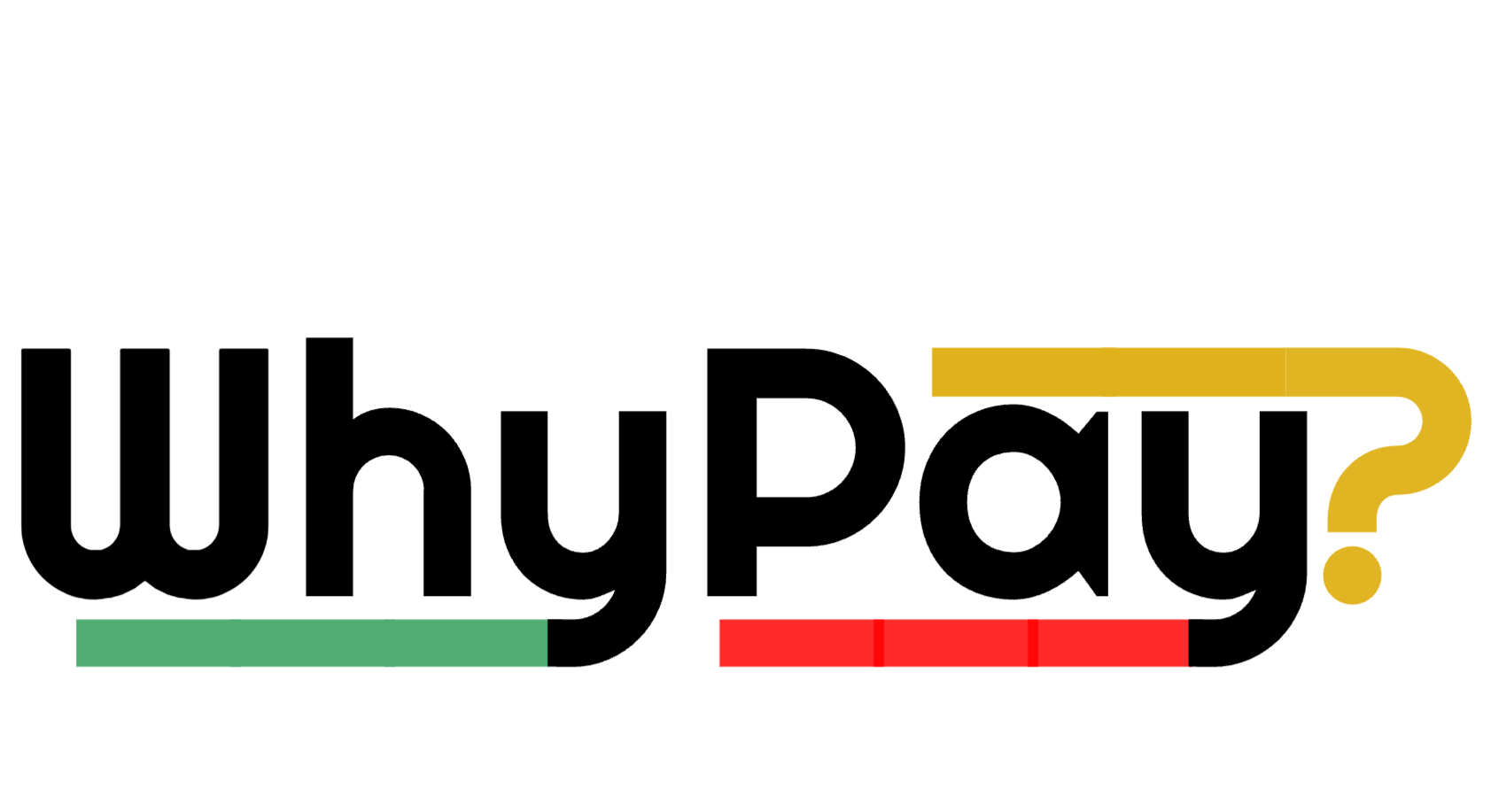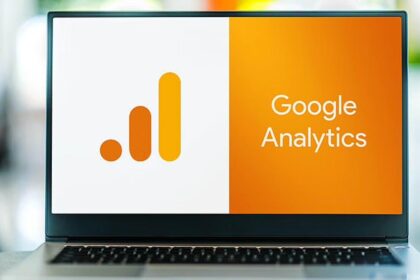Вы хотите знать, как поделиться своей Google Analytics с кем-то, но не хотите предоставлять им доступ к вашей учетной записи Google? Есть много причин, по которым вам следует держать подальше даже вашего самого надежного веб-разработчика или SEO-агентство от вашей истории поиска в Gmail и YouTube (вы действительно смотрели так много видео с котиками?)
Как вы, возможно, знаете, нам очень нравится Google Analytics, и мы настроили наших клиентов на это замечательное бесплатное программное обеспечение для создания отчетов о трафике. Часто новые клиенты (или потенциальные клиенты) уже настроили Google Analytics на своих текущих сайтах, но нам необходимо просмотреть их отчеты, чтобы мы могли выявить проблемы и определить возможности, чтобы они могли генерировать больше трафика и лидов на своем сайте.
На самом деле, иногда, даже если клиент предоставляет свое имя пользователя и пароль, мы все равно не можем войти в систему. Это связано с расширенными функциями безопасности Google. Они хотят убедиться, что это клиент, поэтому вход с нового компьютера вызывает подозрения.
Итак, чтобы сохранить ваши данные в безопасности и упростить доступ кого-то еще к вашей аналитике, вот что вам нужно сделать…
Сначала войдите в свою учетную запись Google Analytics. В левом нижнем углу экрана вы увидите кнопку, которая приведет вас в панель администратора. (Иногда он отображается как значок шестеренки.)
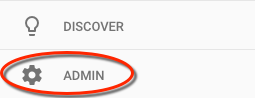
Ваша панель администратора состоит из трех панелей: Аккаунт (владелец), Ресурс (веб-сайт) и Просмотр (ваши отчеты). Хотя вы можете управлять пользователями (предоставлять доступ) на любом уровне, я рекомендую предоставлять доступ на уровне ресурса. «Нажмите «Управление пользователями».
Примечание. Любые функции в панели администратора, которые отображаются серым цветом, означают, что у вас недостаточно прав для доступа к этим настройкам или их изменения. Если вы не можете поделиться на уровне ресурса, проверьте, можете ли вы поделиться на уровне представления. Если вы не можете сделать ни того, ни другого, вам нужно выяснить, кто имеет административный доступ к вашей учетной записи, и попросить этого человека позаботиться об этом за вас.
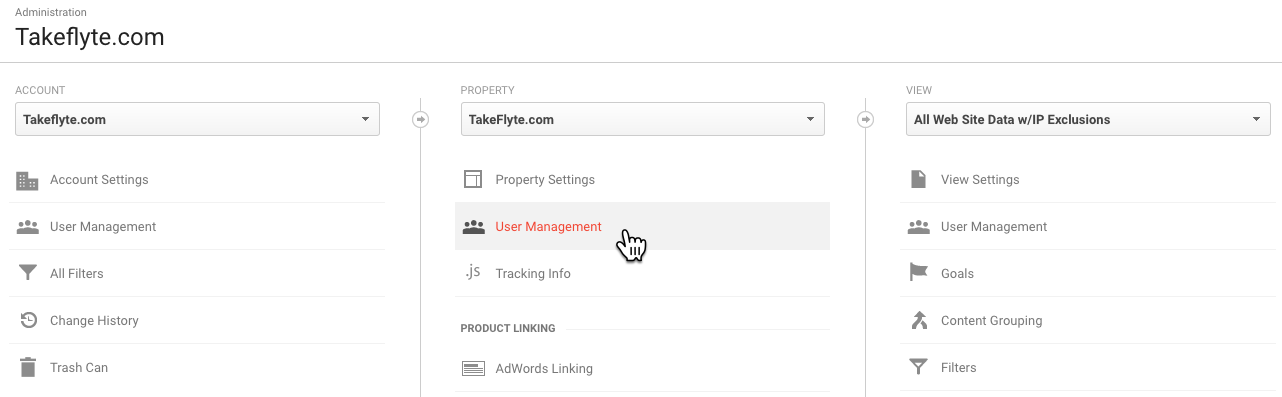
Вы увидите новый экран, на котором вы можете просмотреть пользователей, у которых уже есть доступ к этому ресурсу, их электронную почту и уровень разрешений, которые у них есть. Вы также увидите знак плюса в правом верхнем углу. Это не совсем в вашем лице, поэтому я указываю на это красной стрелкой внизу. Щелкните здесь.

Как только вы это сделаете, у вас будет возможность добавить новых пользователей или добавить новые группы. Выберите добавить новых пользователей.
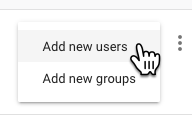
Хороший! Мы почти закончили.
Последним шагом является фактическое добавление пользователя и предоставление ему или ей уровня доступа, который вам удобен.
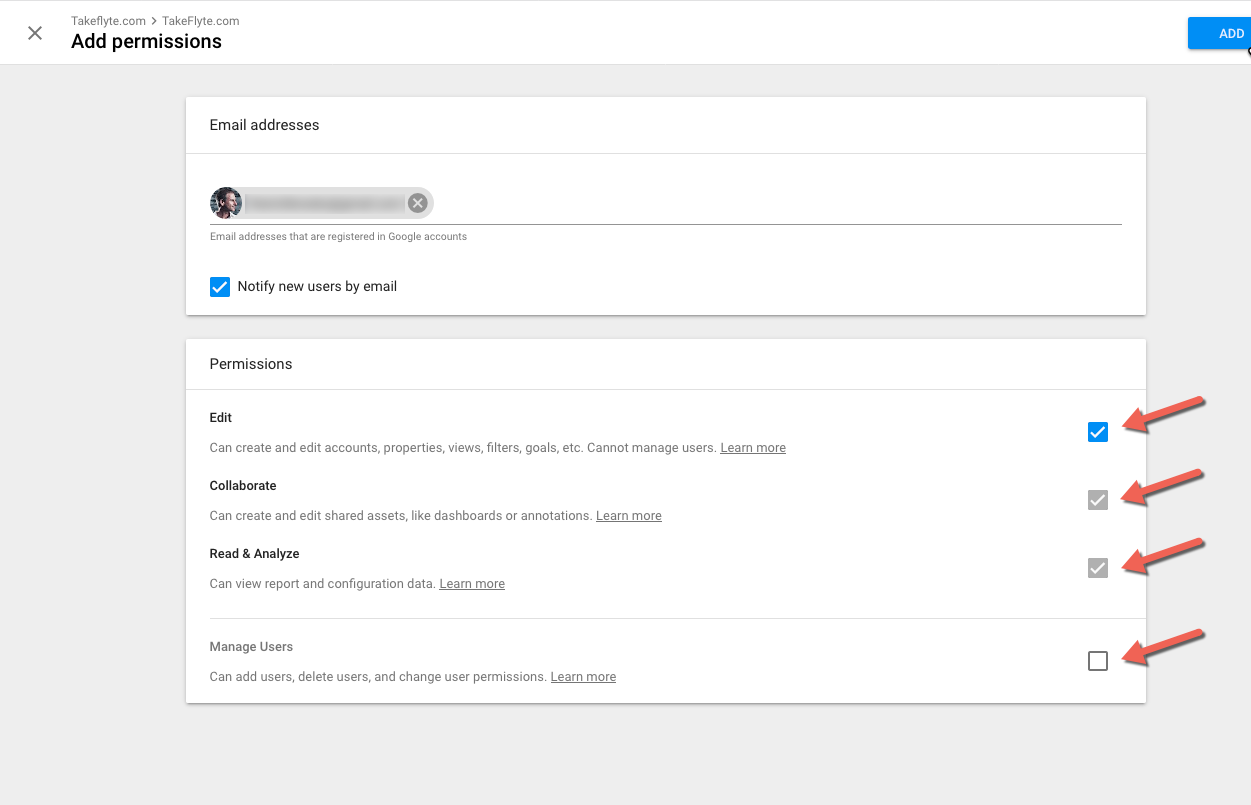
Чтобы пригласить кого-то для просмотра вашей аналитики, вам нужно знать его адрес электронной почты Google, который он должен был предоставить вам. Также рекомендуется убедиться, что кнопка «Уведомлять новых пользователей по электронной почте» отмечена флажком, чтобы они получили заметку.
Ниже этого есть четыре уровня доступа, которые вы можете предоставить:
- Редактировать – Может создавать и редактировать учетные записи, свойства, представления, фильтры, цели и т. д. Не может управлять пользователями.
- Сотрудничать – Может создавать и редактировать общие активы, такие как информационные панели или аннотации.
- Читать и анализировать – Может просматривать отчет и данные конфигурации.
- Управление пользователями – Может добавлять пользователей, удалять пользователей и изменять разрешения пользователей.
Я знаю, что нам нужен доступ к Edit. Это позволяет нам запускать определенные отчеты, настраивать фильтры (которые помогают улучшить ваши отчеты), создавать цели (чтобы вы знали, как у вас дела) и многое другое.
Лично я бы не дал никому за пределами моего офиса доступ к управлению пользователями без действительно веской причины. Таким образом, они могут заблокировать вас от вашей собственной аналитики.
Это все, что вам нужно сделать. В следующий раз, когда они войдут в свою учетную запись Google Analytics, они увидят ссылку на вашу аналитику на своей странице панели инструментов.